USBメモリやUSB HDDを安心して取り外す:3分LifeHacking
USBメモリやUSB HDD。「安全な取り外し」アイコンを使わなくても切断できます──という設定になっているか、確認しよう。
USBメモリやUSB HDDなど、外付けストレージは、本来タスクバーの「安全な取り外し」アイコンをクリックし、取り外したいデバイスを選択することで安全な取り外しが行える。
しかし実際には、Windows XPやWindows Vistaでは外付けストレージを「安全な取り外し」操作なしで取り外しを行っても基本的に問題ない。ただし外付けストレージにアクセス中でない事だけは注意しよう。USBメモリや外付けHDDにはアクセスランプが搭載されていることが多いので、そこを確認することが重要だ。
一般的には、「速度向上のためにデータをキャッシュして遅延書き込みを行うので、安全な取り外しが必要」だと言われることが多い。しかしWindows XP/Vistaでは、USBメモリや外付けHDDのデフォルトポリシーが「クイック削除のために最適化する」になっている。これはディスクとWindowsの書き込みキャッシュを無効にし、「安全な取り外し」アイコンを使わなくても切断できる──という設定だ。
マイコンピュータのプロパティを開き、「ハードウェア」タブから「デバイスマネージャ」を起動。「ディスクドライブ」から、USBメモリ/外付けHDDのプロパティを開き「ポリシー」タブを見てみよう。「クイック削除のために最適化する」になっていれば、書き込み中以外に勝手に取り外してもファイルが消えるといった事故が起きることはまずなくなる。
「安全な取り外し」をするべきか、しないべきか──と聞かれたら、「安全確保のためにするべき」と答えるのが責任ある立場だが、基本的な設定では、「安全な取り外し」アイコンを使わなくても切断できることを覚えておきたい。
「パフォーマンスのために最適化する」にチェックが入っていた方が多少書き込み性能は向上するが、アプリケーションからファイルを読み書きしたり、ファイルコピーを行う程度ならほとんどその効果はない。
「安全に取り外す」を選んでも警告が出る場合
そうはいっても、特に重要なファイルを保存した後はきちんとした手順で取り外したい、と思う人は少なくないだろう。ところが、「安全に取り外す」を選んでも、「〜取り外し中にエラーが発生しました」という警告メッセージがポップアップして、不安が煽られることがある。分かっていても、警告メッセージのウインドウが表示されるのはあまり気分のいい物ではない。
この取り外し時のエラーメッセージの原因は大きく2つある。
1つは起動中のアプリケーションが、デフォルトの保存先などとして外付けストレージを監視してしまっている場合だ。アプリケーションから外付けストレージにファイルを保存した場合などに発生する。もう1つはUSBを監視するソフトが常駐している場合。USBデバイスの接続と同時に起動するアプリケーションのローダーなど(画像管理ソフトなど)に見られる。
前者は該当アプリケーションを一度終了すれば済むが、複数のファイルを開いて作業中などの場合にはそれも面倒だ。後者の場合、そもそも原因を特定するのがけっこう面倒だったりする。
ではこんな場合はどうするか──というとスタンバイや休止状態に移行して、移行後に取り外せばいい。アプリケーションは動作状態を保持するが、外付けデバイスはスタンバイ中、休止中に取り外されてもいい状態に移行してくれるからだ。特にスタンバイならば、移行まで数秒、復帰も数秒程度で済むので、下手にアプリケーションを終了させるよりも手っ取り早い。
関連記事
- LifeHack(ライフハック)
- USBで乾電池を充電する
最近はUSBポートから充電できる“乾電池”形の充電池が登場している。海外旅行やPCとのお供にどうぞ - USBメモリでアプリケーションを持ち歩く
USBメモリまたはiPodでアプリケーションやファイルを持ち歩く際のコツと注意点を解説する。(Lifehacker) - USBストレージをキー操作で取り外す
タスクトレイからわざわざ「ハードウェアの安全な取り外し」を選択しなくても、ホットキーでUSBストレージを取り外し可能にする便利なソフトが「Unhotplug」だ。 - USBストレージの抜き間違いをなくす
複数のUSB HDDやUSBメモリを使っていると、マイコンピュータ上で見分けが付かなくて困ることがある。オリジナルのアイコンを表示できるように設定しておけば、視覚的に見分けが付くようになり、抜き間違いをなくすことができる。 - USBメモリの抜き差しを快適にする
PCが机の下に置かれていたり、ポートが背面にある場合など、USBメモリの抜き差しはなにかと面倒だったりする。各種アクセサリを用いて、USBメモリの抜き差しをもっと快適にしよう。
Copyright © ITmedia, Inc. All Rights Reserved.
人気記事ランキング
- 爆売れだった「ノートPC」が早くも旧世代の現実
- VPNやSSHを狙ったブルートフォース攻撃が増加中 対象となる製品は?
- HOYAに1000万ドル要求か サイバー犯罪グループの関与を仏メディアが報道
- PHPやRust、Node.jsなどで引数処理の脆弱性を確認 急ぎ対応を
- ランサムウェアに通用しない“名ばかりバックアップ”になっていませんか?
- 生成AIは検索エンジンではない 当たり前のようで、意識すると変わること
- GoogleやMetaは“やる気なし”? サポート詐欺から自力で身を守る方法
- 「Gemini」でBigQuery、Lookerはどう変わる? 新機能の詳細と利用方法
- 攻撃者が日本で最も悪用しているアプリは何か? 最新調査から見えた傾向
- PAN-OSにCVSS v4.0「10.0」の脆弱性 特定の条件で悪用が可能に
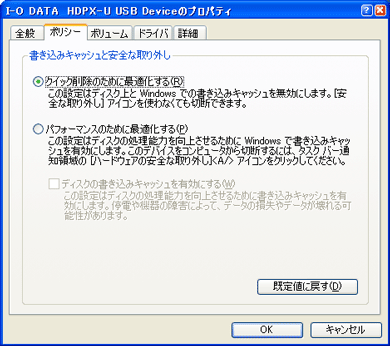 これが「ポリシー」タブ。規定値は「クイック削除のために最適化する」だが、念のため確認しておくといいだろう
これが「ポリシー」タブ。規定値は「クイック削除のために最適化する」だが、念のため確認しておくといいだろう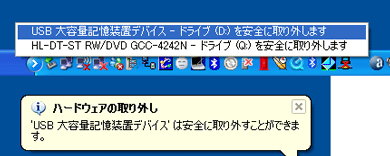 USBメモリなどの安全な取り外しは左の画面のようにタスクバーのアイコンから操作を行う。安全に取り外せる場合には右のメッセージがポップアップする
USBメモリなどの安全な取り外しは左の画面のようにタスクバーのアイコンから操作を行う。安全に取り外せる場合には右のメッセージがポップアップする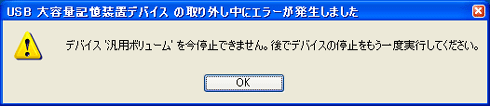 外付けストレージにアクセスしている最中でもないのに、このメッセージが表示される場合がある
外付けストレージにアクセスしている最中でもないのに、このメッセージが表示される場合がある


